كيفية مزامنة OneNote مع حساب OneDrive الخاص بك
هل سبق لك باستخدام OneNote 2019 وتريد مزامنة دفاتر الملاحظات لإنشاء نسخة احتياطية من OneNote عبر الإنترنت؟ يمكنك استخدام OneDrive لتحقيق ذلك. من الأشياء الرائعة المتعلقة بتخزين دفاتر الملاحظات الخاصة بك على OneDrive هو أنه يمكنك الوصول إليها من أي جهاز في متناول يدك. إليك كيفية مزامنة OneNote مع OneDrive على Windows 10.
لماذا مزامنة OneNote مع OneDrive؟
بمجرد توصيل أجهزة الكمبيوتر المحمولة الخاصة بك بالإنترنت ، يمكنك تثبيت برنامج تطبيق OneNote على هاتفك أو جهازك اللوحي للوصول إليها من أي جهاز قد يكون لديك ، سواء كان نظام التشغيل Windows أو Android أو iOS.
عندما تقوم بتسجيل الدخول إلى حساب OneNote الخاص بك باستخدام هاتفك ، ستكون جميع الملاحظات التي قمت بتدوينها على جهاز الكمبيوتر الخاص بك موجودة هناك. هناك أيضًا نسخة عبر الإنترنت من ملاحظة واحدة، لذلك لا تحتاج إلى تثبيت أي برنامج على جهازك للوصول إلى ملاحظاتك.
وعندما تدون ملاحظات على هاتفك. ستكون هذه الملاحظات في انتظارك عند فتح OneNote على جهاز الكمبيوتر الخاص بك.
كيفية مزامنة OneNote مع OneDrive
نظرًا للطريقة التي يعمل بها OneNote ، يجب عليك دائمًا استخدام تطبيق OneNote للقيام بذلك. سيؤدي نقل الملفات باستخدام مدير الملفات إلى حدوث مشكلات في المزامنة سيكون من الصعب للغاية فك القيود عنها.
-
افتح دفتر ملاحظات OneNote الذي أنشأته على الكمبيوتر باستخدام OneNote.
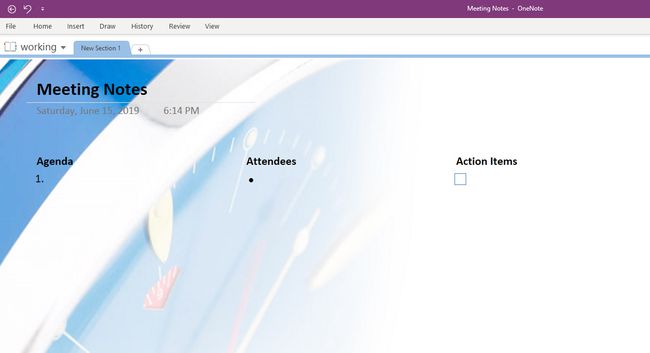
-
يختار يشارك لإحضار قائمة Share Notebook حيث يمكنك مشاركة دفتر الملاحظات هذا مع الآخرين ، ولكن أولاً ، عليك حفظه في OneDrive.

-
يختار OneDrive في شاشة Share Notebook. إذا قمت بتسجيل الدخول إلى حساب OneDrive الخاص بك ، فيجب أن يظهر تلقائيًا.
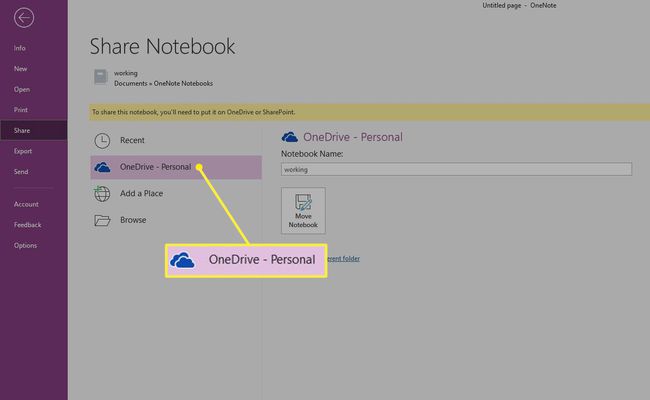
-
إذا كنت لا ترى موقع OneDrive حيث تريد وضع دفتر ملاحظات OneNote الخاص بك ، فحدد أضف مكانًا > OneDrive أو حدد الموقع الذي تريد نقل دفتر الملاحظات هذا إليه.

إذا اخترت OneDrive ، فستتم مطالبتك بتسجيل الدخول.
-
أدخل اسمًا لدفتر الملاحظات أو احتفظ بالاسم الموجود به بالفعل.

-
يختار نقل المفكرة. يحفظ OneNote دفتر الملاحظات في OneDrive عبر الإنترنت.
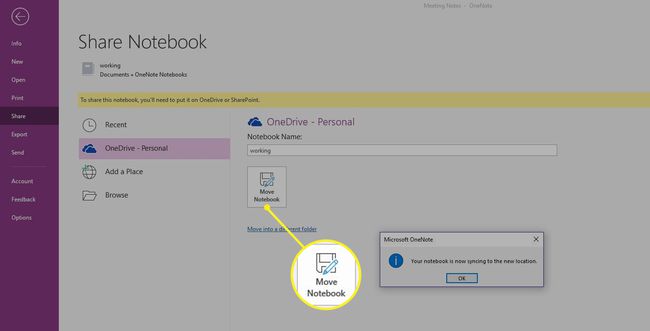
-
يمكنك الآن مشاركة دفتر ملاحظاتك مع الآخرين حتى تتمكن من التعاون في الوقت الفعلي في دفتر ملاحظاتك. ما عليك سوى كتابة عنوان بريدهم الإلكتروني ، وتضمين ملاحظة ، ثم حدد يشارك.
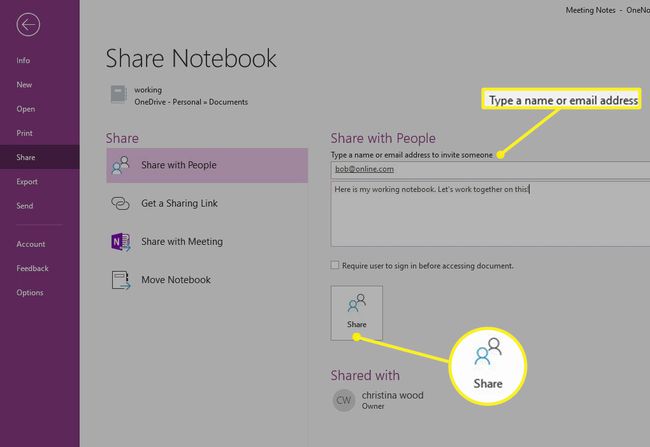
إذا كان لديك الكثير من دفاتر ملاحظات OneNote التي تريد نقلها عبر الإنترنت ، فسيتعين عليك القيام بذلك واحدًا تلو الآخر. على الرغم من وجود طرق لمزامنتها جميعًا مرة واحدة ، إلا أن هذا إجراء متقدم ، ويمكن أن يؤدي نقلها ببساطة مع مدير الملفات إلى حدوث مشكلات في المزامنة. أسهل طريقة للتعامل مع ذلك هي حفظ دفاتر الملاحظات الجديدة في السحابة دائمًا.
